win7系统共享权限设置 Win7局域网共享权限管理与用户登录操作
Win7系统是一个广泛应用的操作系统,它提供了许多便利的功能,其中之一就是局域网共享权限管理,通过设置共享权限,用户可以在局域网中共享文件和资源,方便多台电脑之间的文件传输和共享。正确的权限设置对于保护文件的安全性和保障用户的合法权益至关重要。在Win7系统中,用户可以根据自己的需求设定不同的共享权限,以及进行用户登录操作,确保数据的安全和正常的网络使用。以下将详细介绍Win7系统局域网共享权限设置和用户登录操作的相关内容。
方法如下:
1.控制面板->网络和共享中心->更改高级共享设置,点击“启用网络发现”、“关闭密码保护共享”->“保存修改”。
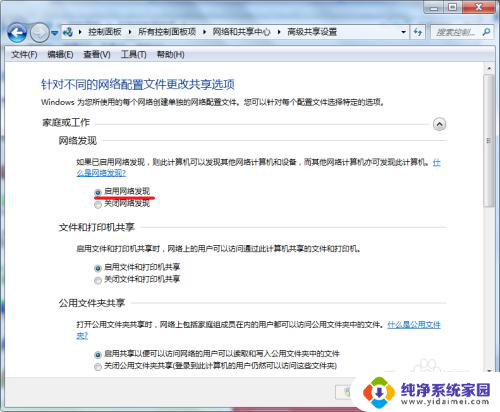
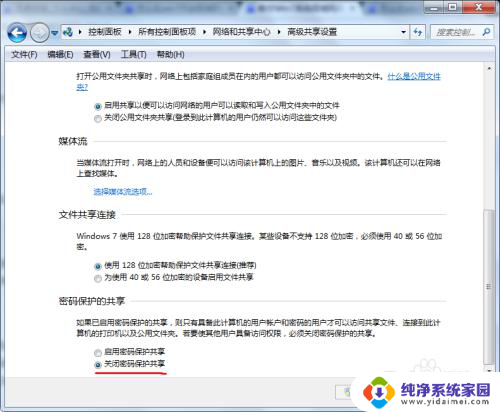
2.右键你要共享的文件夹,点击共享->高级共享
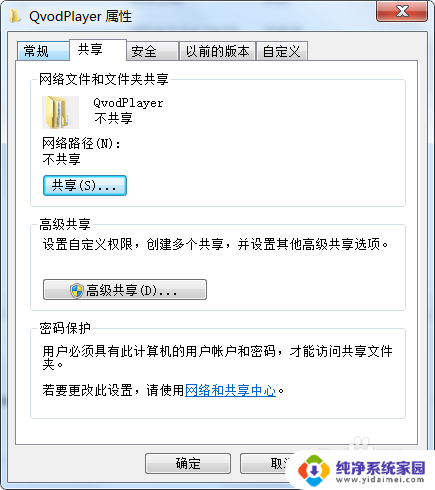
3.勾选“共享此文件夹”,同时修改共享时显示的文件名。
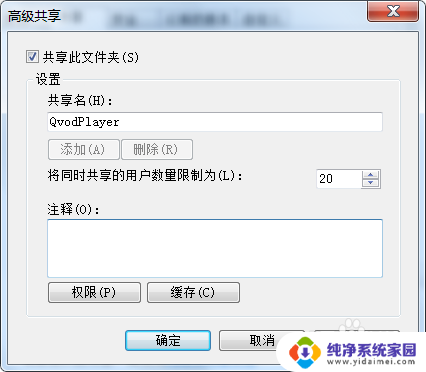
4.更可以赋予其他权限,在上图点击“权限”。点选“Everyone”(匿名用户),在下面的方框赋予相关权限。
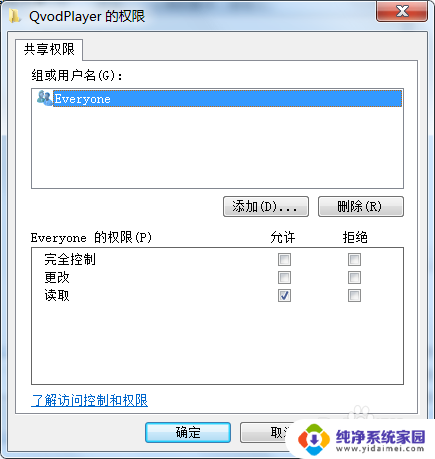
5.如果想要屏蔽匿名用户进入,更好地管理权限。可以设置为需要登录进入:先进入控制面版->用户账户->管理其他用户->创建一个新账户。此处略,以此创建一个登录用的账户。
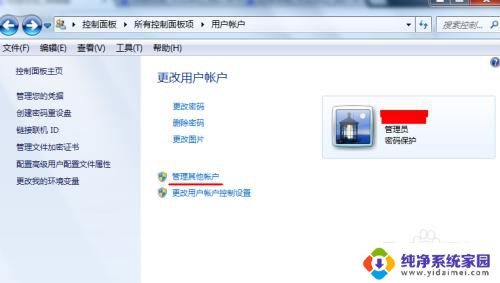
6.然后回到刚才创建共享的界面,点击“添加”。
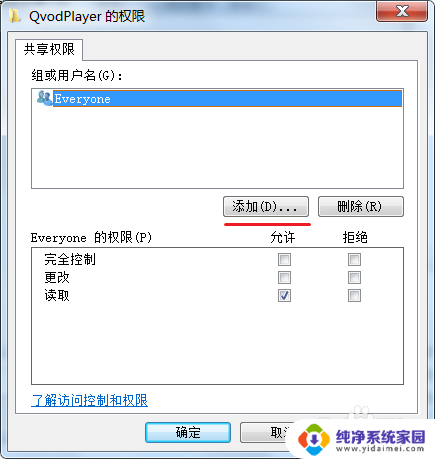
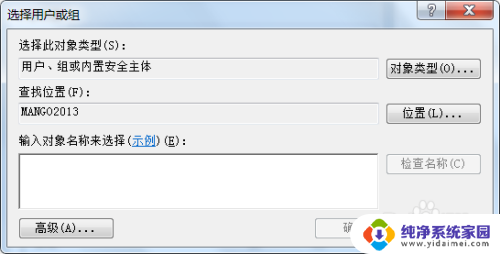
7.点击“高级”->立即查找,在搜索结果的方框里面找到刚才创建的用户,然后点击确定。回到图中页面,把匿名用户“Everyone”删掉,点选你刚才加入来的用户,并赋予应有的权限。
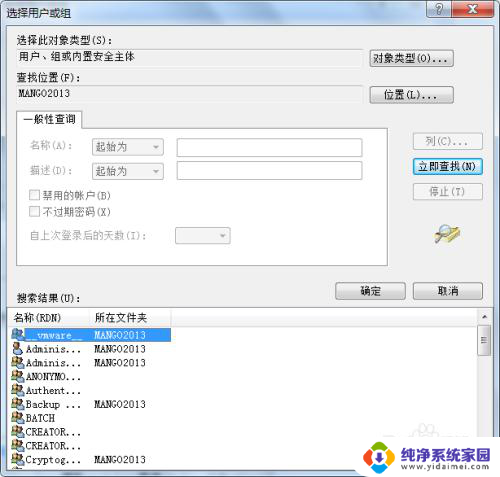
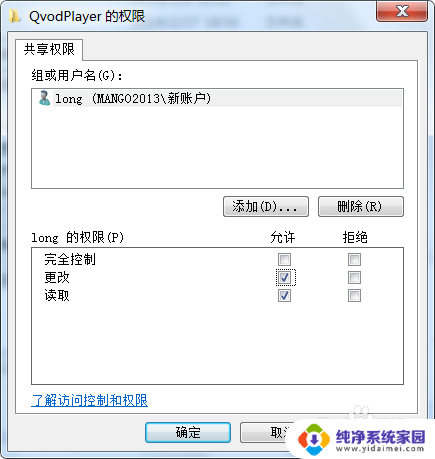
8.控制面板->网络和共享中心->高级共享设置,点击“启用密码保护共享”->“保存修改”。
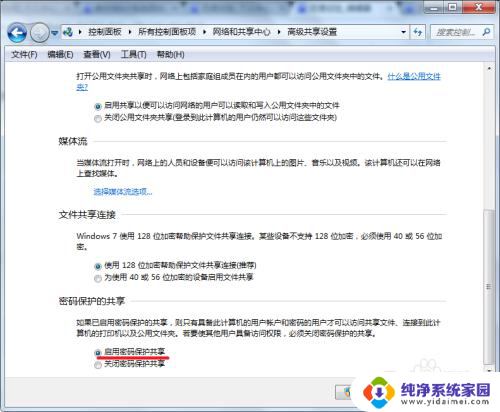
9.打开“菜单”,点击运行,输入\\你的ip地址,回车即可访问。(注意:\\此处是反斜杠)
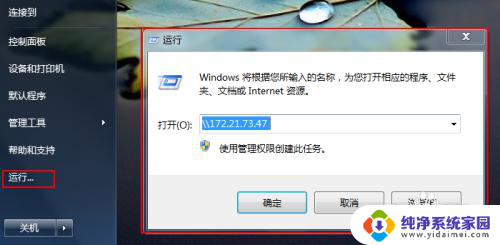
以上是win7系统共享权限设置的全部内容,如果有任何疑问,用户可以参考以上小编提供的步骤进行操作,希望这对大家有所帮助。
win7系统共享权限设置 Win7局域网共享权限管理与用户登录操作相关教程
- win7如何打开共享文件夹 win7局域网共享用户登录
- win7共享文件无权限访问 win7共享文件没有权限打开怎么办
- win7电脑硬盘共享怎么设置 Win7系统用户如何在局域网内设置磁盘共享
- win7的共享在哪里设置 win7局域网共享文件夹设置教程
- win7无权限访问共享文件夹 Win7共享文件夹无权限访问解决方案
- win7怎么用管理员权限打开文件 Win7获得管理员权限的步骤
- win7 共享文件设置 Win7如何在局域网中共享文件
- win7计算机共享 WIN7局域网文件共享设置指南
- win7电脑文件共享怎么弄 WIN7局域网文件共享配置方法
- win7文件共享需要用户名和密码 Win7局域网共享文件夹账户密码设置方法
- win7怎么查看蓝牙设备 电脑如何确认是否有蓝牙功能
- 电脑windows7蓝牙在哪里打开 win7电脑蓝牙功能怎么开启
- windows 激活 win7 Windows7专业版系统永久激活教程
- windows7怎么设置自动登出 win7系统自动登录设置方法
- win7连11打印机 win7系统连接打印机步骤
- win7 0x0000007c Windows无法连接打印机错误0x0000007c解决步骤